unity 개발 일기 start!!
가장 먼저 유니티 프로젝트 안에 admob광고 넣는 법을 공부해보았다.
잊어버릴 때마다 이 글을 보고 따라할 수 있게 최대한 자세히 적어보겠다.
* 애드몹 테스트 광고 ID 사이트 : https://developers.google.com/admob/android/test-ads?hl=ko
이 사이트에 있는 배너광고, 전면광고의 샘플 ID를 얻을 수 있다(이따 사용할 예정).
본격적으로 시작!
1. 애드몹 플러그인 최신버전 다운받기
애드몹 플러그인이 있어야 별도의 JAVA 작성없이 유니티에 광고를 바로 넣을 수 있다.
사이트 : https://github.com/googleads/googleads-mobile-unity
releases 클릭 -> 최신버전의 Assets -> 그중 제일 위 파일(.unitypakage)을 다운받아 놓음 -> OK
유니티 새 프로젝트 생성 -> file의 build settings 클릭 -> 창 위쪽에 scene등록이 안되어있으면 add open scenes 클릭해서 scene을 추가한다. -> 플랫폼을 안드로이드로 클릭하고 switch platform 클릭 -> OK
유니티 프로젝트 상단 바의 assets의 import pakage의 custom pakage를 클릭하면 다운받았던 플러그인을 프로젝트 내로 임포트 시킬 수 있다 -> OK
프로젝트 상단바의 Assets의 Play Services Resolver의 Android Resolver의 Resolve 클릭하면 SDK 업데이트 가능
프로젝터 상단바의 Assets의 google mobile ads의 settings 클릭 -> google admob의 enabled 항목 체크 -> 밑에는 앱의 ID 작성(테스트할 땐 테스트 ID 하면 됨)
2. 배너 광고 생성
유니티 프로젝트 하단에 AdmobBanner.cs라는 이름의 C#스크립트 생성하고 다음을 작성
(이때 unitID는 테스트용 배너 ID 사용했음)


작성이 완료되면 다시 프로젝트로 하이라키뷰에서 우클릭 -> create empty클릭하고 이름은 Admob Banner로 함.
이곳에 방금 작성한 스크립트를 추가시켜준다.(드래그로 끌어오면 됨) -> 스크립트 내의 Position 항목은 Bottom으로 설정
*배너 광고 끄는 버튼 만들기
하이라키 뷰에서 우클릭 -> UI -> Button 생성 -> Button의 inspector에 들어가 OnClicked에 Admob Banner 스크립트 넣고 ToggleAd 함수를 넣어준다.(체크박스는 빈상태로 놔둠)
3. 전면 광고 생성
배너 광고와 마찬가지로 유니티 프로젝트 하단에 AdmobScreenAd.cs라는 이름의 C#스크립트 생성하고 다음을 작성
(이때 unitID는 테스트용 전면 ID 사용했음, 배너 ID를 그대로 복붙해오지 않기를 주의! )
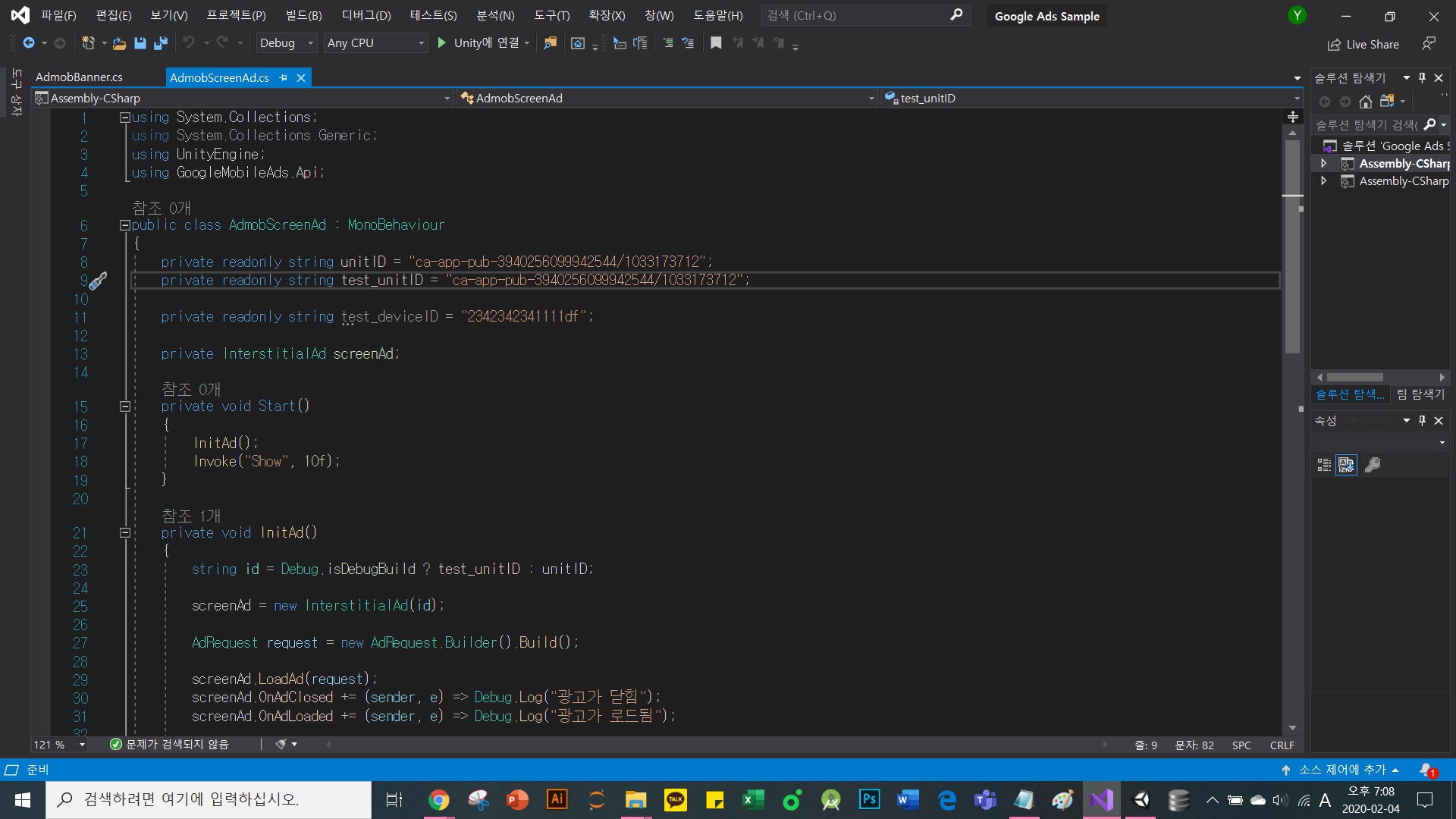

작성이 완료되면 다시 프로젝트로 하이라키뷰에서 우클릭 -> create empty클릭하고 이름은 Admob Screen Ad로 함.
이곳에 방금 작성한 스크립트를 추가시켜준다.(드래그로 끌어오면 됨)
여기까지하고 실행하면 더미만 남을 뿐 광고는 실행되지 않음. 광고는 모바일에서만 실행됨.
4. 안드로이드 빌드
file의 build settings 클릭 -> 안드로이드 하위 항목 중 development build를 체크하고( **실제 배포할때는 꺼줘야함!!) -> 좌측 하단의 player setting에 들어가 Identification 아래의 Package name을 변경해준다. ( 나는 com.lukas.sample로 변경함) -> 그 다음에 빌드를 클릭 -> 적당한 곳에 build(다른 이름도 상관없음)라는 이름으로 저장 -> apk 파일이 생성된다. ->이를 모바일에 넣고 설치 후 실행하여 정상 작동을 확인해본다. -> 끄읕!!
앱이 실행시키자마자 죽으면 이 사이트를 참고 : https://developers.google.com/admob/unity/start?hl=ko
광고 넣는 법도 알았으니 본격적으로 게임을 만들어보자!!!!!!!!
++++++ 2월 9일자 추가
게임을 완성시켰으니 테스트 ID가 아닌 진짜 ID를 이용하여 실제로 광고를 달아보자!!
1. 애드몹사이트 -> 앱추가 -> 앱 게시하였습니까라는 물음에 아니오 -> 앱 id를 부여받는다.
2. 광고 단위 추가 -> 배너 선택하고 적당히 이름을 지어준뒤 추가하면 배너 id를 부여받는다.
여기까지하면 필요한 ID를 받았다!
1.
앱 ID 등록 -> 유니티 들어가서 상단 바의 asset -> Google Mobile Ads -> settings 클릭 -> 앱 ID를 복사해와 붙여넣자.
2.
배너 ID 등록 -> 유니티에 만들어놓았던 배너 만드는 스크립트 AdmobBanner.cs에 들어가서 -> 임시로 적었던 unitID에 진짜 배너ID를 긁어와서 넣는다.
그리고 다시 유니티로 돌아와 build settings 에서 development build를 언체크로 만들어준뒤 build 클릭! 그러면 실제 배포가 가능한 apk파일이 생성된다.
이때 player settings 속 publishing settings에 키스토어 혹은 키의 password가 등록되어있지 않으면 안된다. 미리 설정해놓은 비밀번호를 알맞게 적어주자!
64비트 문제 해결하기


댓글